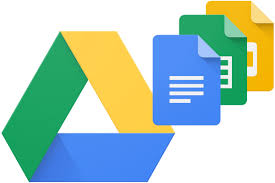Domaine de compétence DigCompEdu
Niveau de progression
Niveau minimum de compétences numériques des étudiants
Niveau minimum de compétences n umériques des formateurs
Situation d’enseignement de l’apprentissage
Cette recette peut être utilisée dans un contexte d’app rentissage à
domicile; « d’apprentissage renversée » ou encore dans toute situation d’apprentissage
nécessitant une évaluation fondée sur des données probantes.
Àquis’adressecetterecette?
Tous âges confondus
Ingrédients
- PC ou ordinateur portable, tablette ou Smartphone
- Connexion Internet
- Compte Goo gle pour l’accès à « Google Drive »
Description
«Google Drive » est utile pour compiler différents types de documents et de
dossiers afin de présenter le travail et le niveau de compréhension des
apprenants.
Il est également intéressant pour les projets et la collaboration entre apprenants,
car plusieurs d’entre eux peuvent ajouter à un dossier de projet pour le travail de
groupe, les fichiers partagés pouvant être ajoutés et améliorés par toute personne
ayant accès aux fichiers ou au dossier.
Avantage de la mise en oeuvre de l’outil pour les formateurs:
Cet outil donne un accès et une visualisation aisés des travaux des apprenants et permet de partager un lien pour l’accès à plusieurs fichiers..
Avantage de la mise en oeuvre de l’outil pour les apprenants:
« Google Drive » est un outil favorisant l’autogestion et facile d’utilisation. Il aide
à la créativité par l’accès à une variété de documents et de types de fichiers.
Comment faire (pas à pas)
Étape 1
Créer un compte Google et montrer aux apprenants comment ajouter des
fichiers et des documents
Étape 2
La tâche de portfolio et liste de contrôle suggérée pour le portfolio doivent
être créé par le formateur.
Étape 3
Créer un fichier « Google Drive » avec des dossiers individuels pour chaque
apprenant, puis envoyer le lien à chacun afin qu’il crée son propre dossier.
Étape 4
Faire un clic droit sur le fichier ou le dossier le formateur souhaite partager.
Étape 5
Vous obtie ndrez un lien partageable que vous pourrez envoyer par e mail à
vos apprenants.
Étape 6
S’assurer de modifier l’accès au fichier pour qu’il soit modifiable
Le travail téléchargé peut être vérifié et commenté par le formateur.
Il y a plus
Comment fonctionne “Go ogle Drive”:
- Si vous avez Gmail, vous avez déjà « Google Drive ». Si non, vous pouvez
créer un compte « Google Drive ».. - Vous bénéficiez d’un espace de stockage de 15 Go gratuit, au delà vous devez posséder un compte professionnel.
- « Google Drive » est une application de stockage en ligne à laquelle vous
pouvez accéder depuis n’importe quel appareil ordinateur, téléphone ou
tablette. - Vous pouvez télécharger n’importe quel type de fichier sur « Google Drive ». Vous pouvez les télécharger et y travailler ou bien vous pouvez ajouter de nombreux fichiers sur « Google Drive », qui sont instantanément sauvegardés..
- Vous pouvez partager votre téléchargement avec n’importe qui. En effet, il vous est possible d’autoriser l’accès au téléchargement du document au x personnes via le lien du fichier..
- Il est possible de partager un document individuel ou un dossier entier.
- Des documents Word et une feuille de calcul Excel peuvent être créés en
ligne. - Il est possible de télécharger directement vos pièces jointes de v otre compte « Gmail » sur votre disque dur sans les télécharger..
- Tous vos téléchargements sont facilement accessibles, ils sont divisés en:
- « Mon Drive » il y a tout, vos fichiers et ceux qui sont partagés avec vous
- « Partagés avec moi » fichiers que d’autres personnes ont créés et
partagés avec vous - « Récents » les fichiers qui ont été récemment ajoutés ou modifiés par
vous ou par quelqu’un d’autre mais qui sont à votre disposition.
- Les fichiers les plus fréquemment consultés se trouvent en haut de votre
page pour un accès facile. - Toutes les sections sont classées par ordre chronologique, mais vous
pouvez le changer en classant les documents par ordre alphabétique. - Les dossiers peuvent être codés par couleur pour une identification facile.
- Une rec herche est également possible à réaliser en haut de la page.
Voir aussi
Orientation:
https://support.google.com/drive/answer/2424384?co=GENIE.Platform%3DDesktop&hl=en
https://www.google.com/drive/using-drive/
Pour les compétences en affaires:
https://cloud.google.com/drive-enterprise/?utm_source=driveforwork&utm_medium=et&utm_content=learnmore&hl=en
Aide et conseils:
https://cloud.google.com/support-hub/